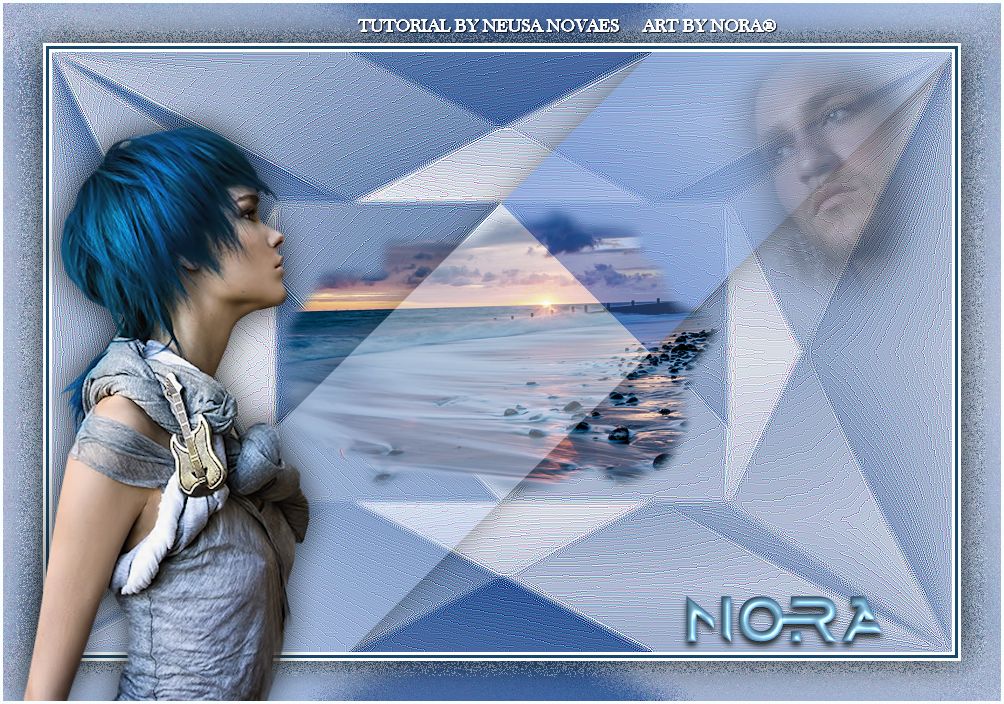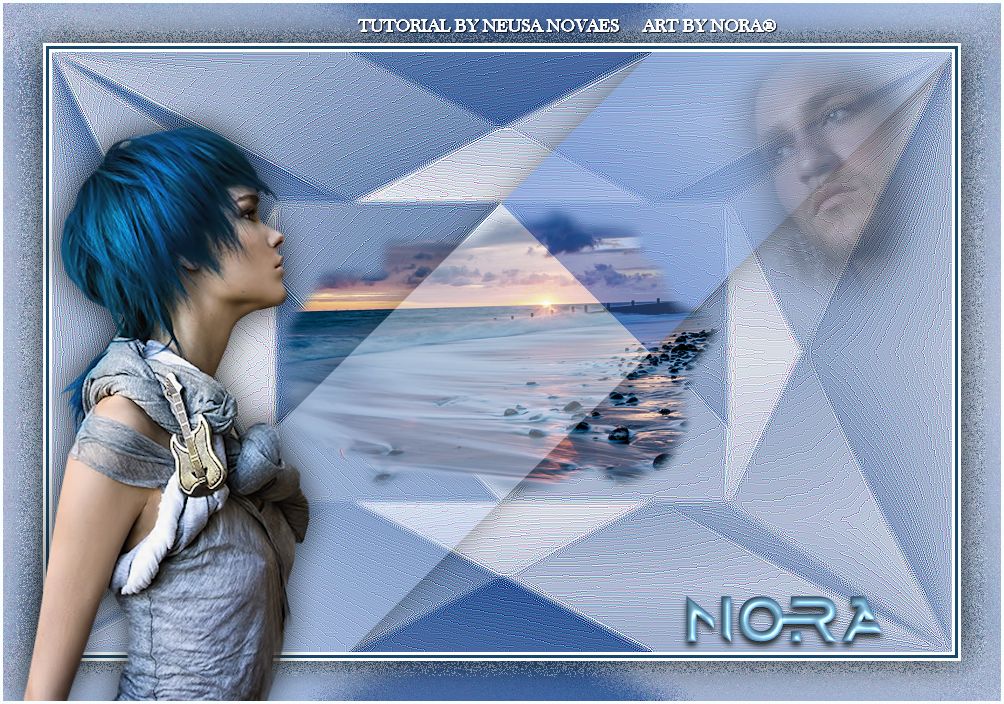|

 Top Aline
Top Aline 
Termos de uso
-
-
-
Clique na bandeira de seu
pais, para a tradução.
-
Dependendo de sua conexão a tradução pode
demorar um pouco
-
- 3
Tubes
-
Plugin &BGK
Designer sf10I
Plugin Toadies
Plugin AFS Import
- Efeitos do PSP
-
-
Roteiro
Clique na
borboleta para seguir o tutorial
Vamos começar!!!
- 1.- Abra sua transparencia 900 x
600 px
-
-
2.-
Abra seus tubes e minimize
-
-
3.- Localize seu gradiente Holographic e faça um
gradiente Radial conforme printe
-
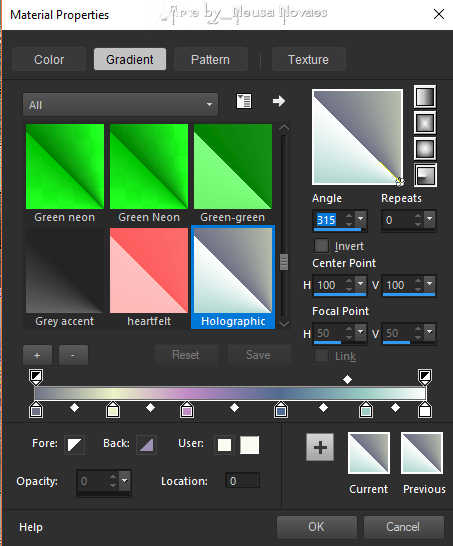 -
-
4.- Preencha sua transparencia e pegue duas cores a escura
foregraund e clara backgraund
-
-
5.- Plugin
Toodies > What Are You conforme abre = 20 - 20 sendo - duas vezes
-
-
6.- Layers > Duplique e Image > Mirror
-
-
7.- Blend Mode = Darken e logo a seguir Layers > Merge >
Merge Down
-
-
8.- Image > Flip e logo a seguir Effects > Edge Effect > Enhance More
-
-
9.- Layers > Duplique e Image > Flip novamente Blend Mode = Darken novamente
-
-
10.- Layers > Merge > Merge Down
-
-
11.- Layers > New Raster Layer
-
-
12.- Selections > Load/Selection from Disk e localize a sel_ncn_0150
-
-
13.- Preencha 40% com seu backgraund
-
-
14.- Aplique Drop Shadow = 0 - 0 - 80 - 40,00 cor preta e retire a seleção
-
-
15.- Ative a Raster 1 e Layers > New Raster Layer
-
-
16.- Preencha com seu gradiente anterior (100%)
-
-
17.- Plugin
&BGK
Designer sf10I > Alfs Border Mirror Bevel = 128 - 64
-
18.- Layers > Duplique
-
-
19.- Image > Mirror e Blend Mode Darken
-
-
20.- Layers > Merge > Merge Down
-
-
21.- Layers > Duplique
-
-
22.- Image > Flip e Blend Mode Darken
-
-
23.-Layers > Merge > Merge Down
-
-
24.-Effects > Edge Effect > Enhance More = 2 vezes
-
-
25.- Layers > New Raster Layer
-
-
26.- Selections > Load/Selection from Disk e localize a sel_ncn_0151
-
-
27.- Abra seu tube de paisagem Edit > Copy
-
-
28.- Edit > Paste Into Selection
-
-
29.- Adjust > One Step Photo Fix e logo a seguir Adjust > Sharpness > Sharpen
ou Sharpen More
-
-
30.- Layers > Merge > Merge Visible e Edit > Copy
-
-
31.- Image > Add Border = 3px cor branca
-
-
32.- Image > Add Border = 3 px cor que combine
-
-
33.- Image > Add Border = 3 px cor branca
-
-
34.- Selections > Select All
-
-
35.- Image > Add Border = 40 px cor branca e Selections > Invert
-
-
36.- Edit > Paste Into Selection
-
-
37.- Plugin
&BGK
Designer sf10I > Blur ´em! = 14 - 12
-
-
38.- Selections > Invert e aplique drop shadow = 0 - 0 - 80 - 50,00 cor preta
-
-
40.- Selections > Select None e Image > Add Border = 3px cor branca
-
-
41.- Abra seu tube principal Edit > Copy
-
Edit > Paste as New Layer - redimensione e posicione a gosto
-
Coloque sombra leve a gosto (se for necessario coloque Sharpen)
-
-
42.- Abra seu outro tube Edit > Copy
-
-
43.- Edit > Paste as New Layer e posicione a gosto tambem sendo Opacity 30%
-
-
44.-
Coloque minha e sua marca
-
-
45.- É opcional aplicar o Plugin AAA Filters > Custom
-
(eu coloquei Landscape)
-
-
46.- Salve em JPG
-
-

-
-
- ** Tutorial criado por
Neusa Novaes **
- 21 de agosto de 2017
-
-
- Direitos autorais reservados
-
- Qualquer semelhança é mera coincidência.
- Proibido repasse total ou parcial, cópias,
alterações
- publicação em sites ou blogs, sem autorização
da autora.
- OBSERVAÇÃO:- Não esqueça
de colocar os créditos a quem de direito
-
-
-
-
 Créditos
Créditos

-
- Tubes:-
Ana Ridzi
- Tubes da Versão 1:- Mina e retirado da net
sem autoria
- Tubes da Versão 2:- Crealine
- Seleção:-Neusa Novaes
-
-
-
Outra Versão
-
Neusa Novaes

-
Naise Minas
|